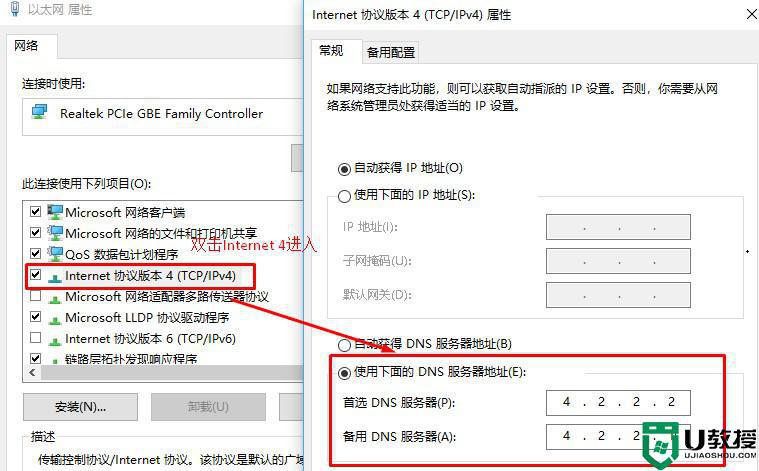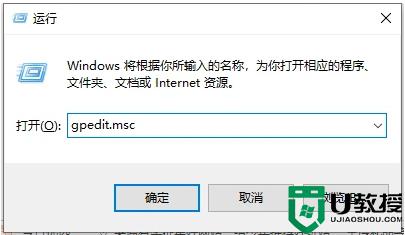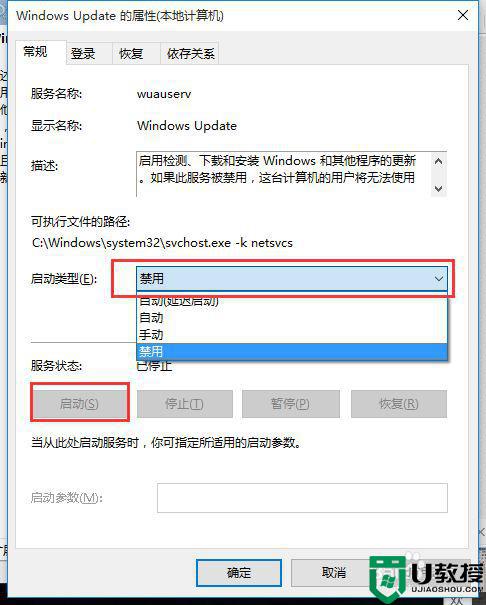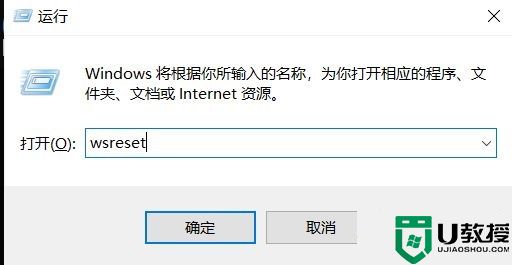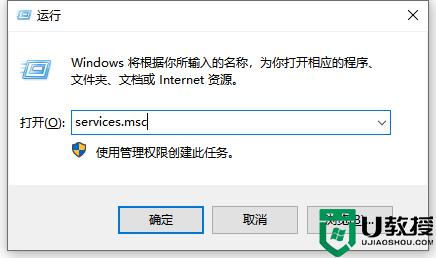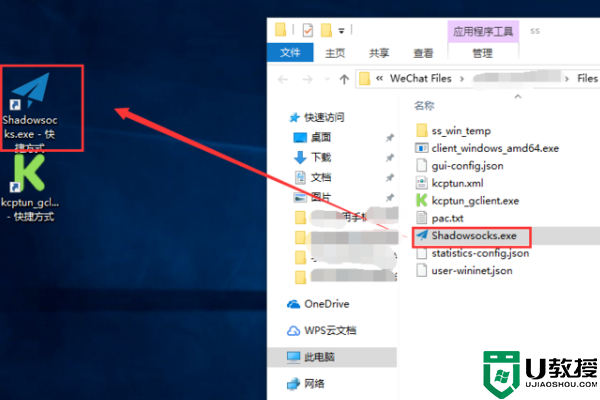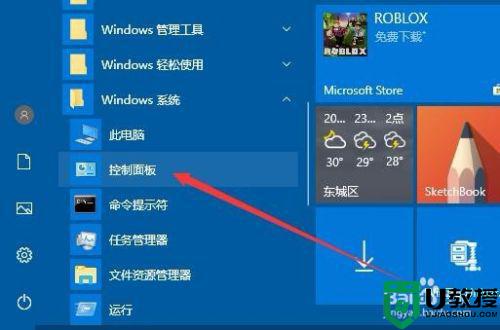如何解决win10任务栏加载不出来 win10任务栏加载不出来两种解决方法
时间:2022-12-02作者:mei
win10系统任务栏位于桌面底部,会显示当前电脑运行的一些重要程序。一些用户遇到win10系统任务栏加载不出来,那么该如何解决?针对此疑问,接下去分享两种解决方法。
方法一:
1、通过 Ctrl + Shift +Esc 或 Ctrl+ Alt+Delete 等方式打开任务管理器,点击文件-运行新任务。
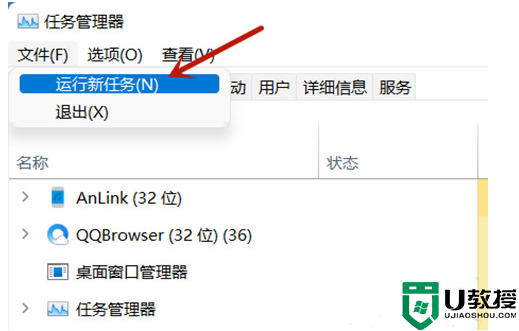
2、输入“Control”打开控制面板。
3、在时钟和区域中选择更改日期和时间,关闭同步时间并重启电脑即可解决。
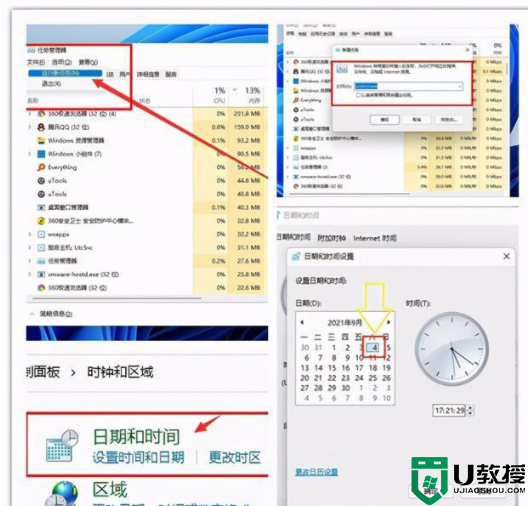
方法二:
1、按Ctrl+ Alt+Del键盘上的键,然后选择任务管理器。
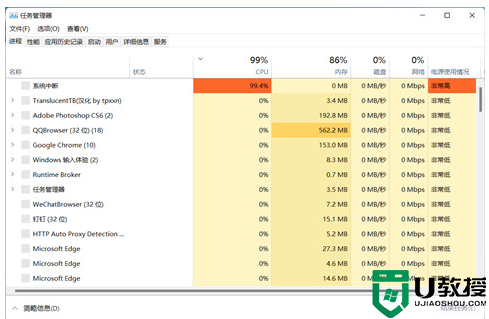
2、单击任务管理器中的更多详细信息选项。
3、选择文件并选择运行新任务,如图所示。
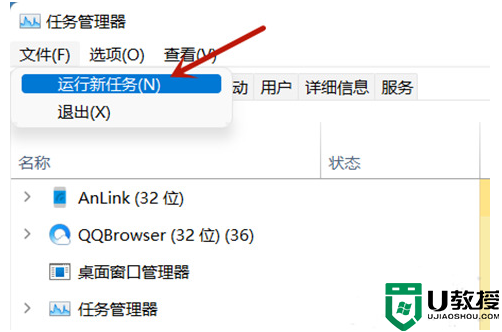
4、键入cmd并按Enter或单击OK。

5、粘贴以下命令并按下Enter以运行它:reg delete HKCU\SOFTWARE\Microsoft\Windows\CurrentVersion\IrisService /f && shutdown -r -t 0
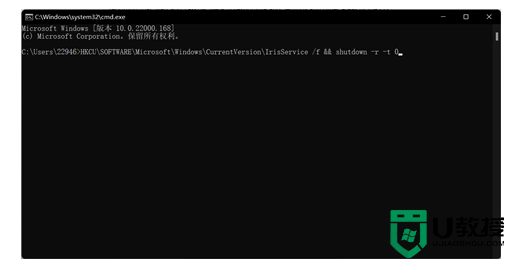
任务栏是重要的组成部分,win10系统遇到任务栏加载不出来的情况,可以参考上文步骤来解决。